小编教你华硕主板怎样进行系统引导设置
- 分类:帮助 回答于: 2021年03月11日 09:04:05
华硕主板进行系统引导设置怎么操作相信很多用户都不清楚,那是因为平时我们极少使用到这个功能。那么华硕主板进行系统引导设置怎么操作呢?今天小编就来教教大家华硕主板进行系统引导设置的方法,下面就让我们一起来学习学习吧!
华硕主板进行系统引导设置的方法:
1.开机时按【DEL】键进入BIOS界面。
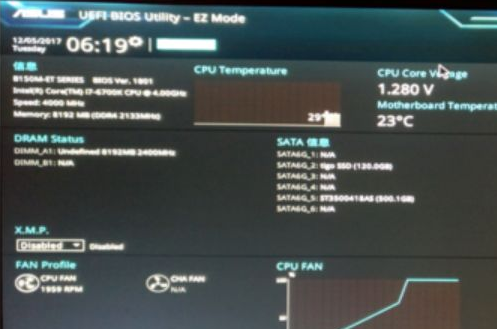
2.按F7进入Advanced Mode。
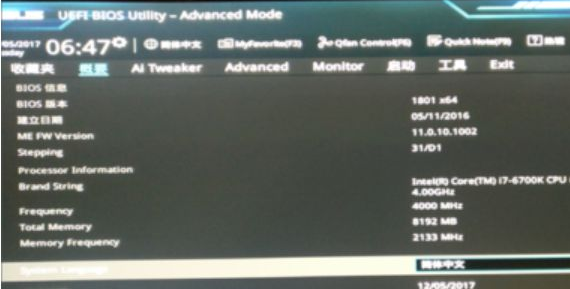
3.点击【Boot】,进入启动设置,就可以进行我们想要的系统引导设置啦!
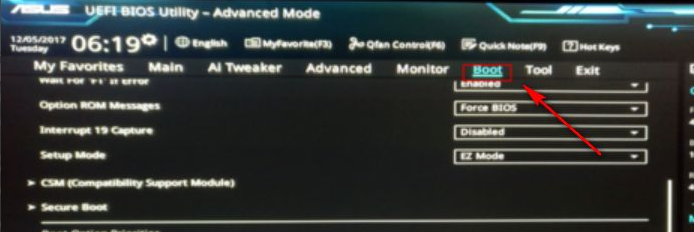
以上就是华硕主板怎样进行系统引导设置的方法啦!希望能帮助到大家!
 有用
26
有用
26

分享


转载请注明:文章转载自 www.xiaobaixitong.com
本文固定连接:www.xiaobaixitong.com
 小白系统
小白系统
小白帮助
如果该页面中上述提供的方法无法解决问题,您可以通过使用微信扫描左侧二维码加群让客服免费帮助你解决。备注:人工客服仅限正常工作时间(周一至周六:9:00~12:00 2:00~6:00)

长按或点击右侧按钮复制链接,去粘贴给好友吧~


http://127.0.0.1:5500/content.htmlhttp://127.0.0.1:5500/content.htmlhttp://127.0.0.1:5500/content.htmlhttp://127.0.0.1:5500/content.htmlhttp://127.0.0.1:5500/content.htmlhttp://127.0.0.1:5500/content.htmlhttp://127.0.0.1:5500/content.htmlhttp://127.0.0.1:5500/content.htmlhttp://127.0.0.1:5500/content.html
取消
复制成功
电脑不能正常启动了怎么办
 1000
10002022/10/05
电脑重装系统教程
 1000
10002019/07/10
如何重装电脑系统最简单快捷
 1000
10002019/07/02
热门搜索
重装系统软件,小编教你重装系统软件哪个好
 1000
10002018/10/18
小编教你如何使用一键ghost还原系统.
 1000
10002017/08/10
小鱼一键重装系统软件重装win7系统图文教程
 1000
10002017/06/21
最新电脑系统重装图文教程
 1000
10002017/06/11
小白系统v8.16.5.1版本使用教程
 0
02017/03/06
小白一键重装系统使用教程(通用7.1及以下版本)
 0
02017/03/06
重要警示:辨别真假小白一键重装系统
 0
02017/03/06
上一篇:杀手5黑屏怎么解决
下一篇:详细教您重装系统失败的八种不同应对办法
猜您喜欢
- 华硕笔记本蓝屏怎么修复的方法..2022/08/23
- 笔记本电脑黑屏,小编教你笔记本电脑黑..2018/03/19
- 手把手教你国产平板电脑哪个牌子好..2019/01/28
- 小白教你解决蓝屏代码0x000008e..2017/10/20
- 一键ghost重装系统命令方法步骤是什么..2022/11/16
- 笔记本电脑性价比排行榜单介绍..2023/04/27
相关推荐
- 怎么用软件一键重装系统2020/08/07
- 小编教你怎么设置电脑开机密码..2017/09/04
- 电脑怎么进入安全模式,小编教你xp系统..2017/12/14
- 小编教你电脑死机怎么办2017/08/22
- 谷歌为什么打不开,小编教你google浏览..2018/08/01
- 怎么看ip地址2020/08/05
文章已经到底了,点击返回首页继续浏览新内容。

















